会計時に薬剤を選んだ場合は、処方箋をプレビュー→印刷することができます。

会計 > 診療項目入力画面 > 会計処理画面 > 処方箋印刷プレビュー
・画面左下の「処方箋印刷プレビュー」ボタン〈11〉をクリックして、自動生成された処方箋のプレビューページを呼び出します。
ご注意
・診療項目に薬剤を追加したのに「処方箋印刷プレビュー」ボタンが押せない場合は「一般業務設定 > 病院情報」を開き、「処方箋登録設定」のON/OFFスイッチ〈11-b〉を「ON」に切り替えてください。
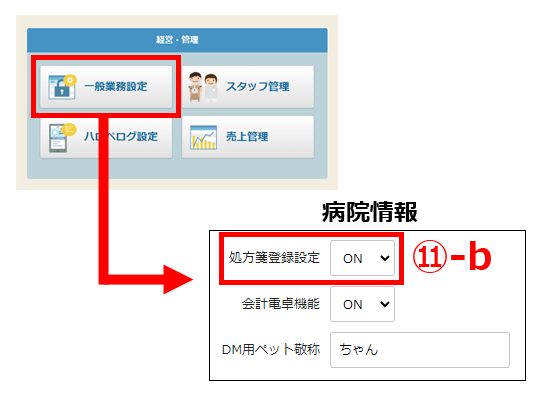
処方箋印刷プレビュー > 処方箋の印刷
・「処方箋印刷プレビュー」ボタン〈11〉をクリックすると、自動生成された処方箋がプレビュー画面で表示されます。問題がなければ右下の「印刷する」ボタン〈12〉をクリックしてください。
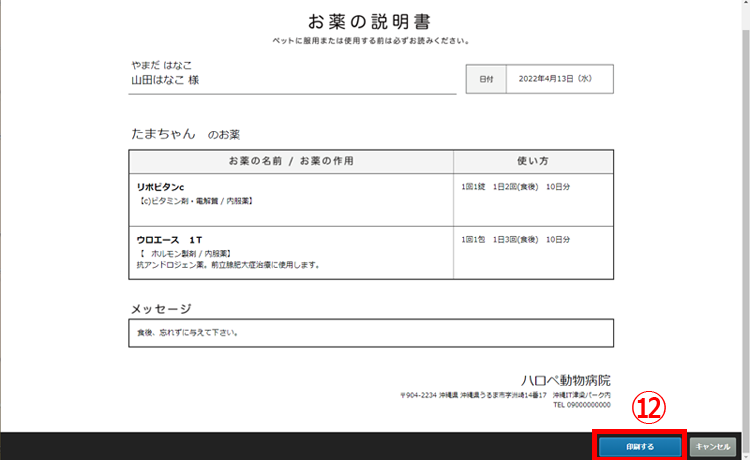
・Google Chromeの印刷設定画面がポップアップします。以下のとおり設定を行ったのちに「印刷」〈19〉ボタンをクリックしてください。

| 送信先 〈13〉 | ※利用中のプリンターを選択します |
| レイアウト 〈14〉 | 縦 |
| 詳細設定 〈15〉 | ※メニューを開いてください |
| 用紙サイズ 〈16〉 | A4 |
| 余白 〈17〉 | 最小 |
| オプション 〈18〉 | □ ヘッダーとフッター (※〈レ〉を外します) |
ご注意
・薬剤が1種類のみの場合は、診療明細書と同じ印刷設定(レイアウト:横 用紙サイズ:A5)でA5用紙に印刷することも可能です。薬剤が2種類以上の場合はA5用紙からはみ出しますので、必ず上記設定(レイアウト:縦 用紙サイズ:A4)でA4用紙に印刷してください。
・印刷が終了後もプレビュー画面は開いたままですので、画面右下の「キャンセル」ボタンをクリックして閉じてください。元の会計処理画面に戻ります。